NativeInstrumentsのKontaktのSnapShotを読み込む方法
今日は少しマニアックな記事ですが、「Kontakt」Full版をお使いの方は是非読んてみて下さい。
「Kontakt」の「SnapShot」とはいわゆるプリセットのようなものです。
通常「NativeAccess」に登録して使うような製品は「SnapShot」が自動で配置されるので、何もしなくても使えます。
しかし無料や有料でも「NativeAccess」を介さないnkiファイルを手動で読み込むタイプの製品だと自動では読み込んでくれません。
その「SnapShot」の読み込み方法をこの記事では解説します。
KontaktのSnapShotを読み込む方法
今回Strix Instrumentsさんの「PRIPYAT Pianos」を例に解説していきます。
前提条件として「SnapShot」が製品に含まれている必要があります。
では早速「PRIPYAT Pianos」の「SnapShot」を読み込んでいきたいと思います。
まず「PRIPYAT Pianos」をKontaktに読み込みます。
フロッピーアイコンから「Load…」をクリックして「PRIPYAT Pianos.nki」を読み込みます。
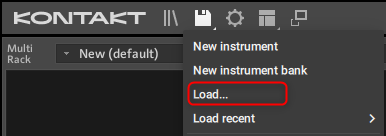
デフォルトだと「SnapShot」の所をクリックしても何も出てきません。
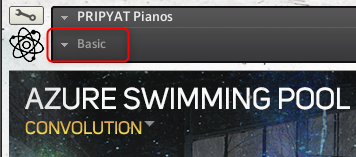
「SnapShot」の格納場所を調べます。
左上のスパナアイコンとクリックして「Instrument Option」をクリックします。
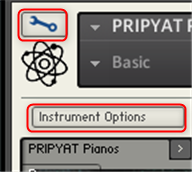
「Snapshot」をクリックして「Show」ボタンを押します。
これで「PRIPYAT Pianos」の「Snapshot」のフォルダが開きます。
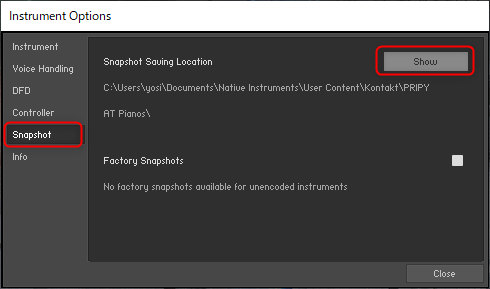
あとは「PRIPYAT Pianos」のフォルダの中にある「Snapshots」フォルダの中身をコピーすれば完了です。
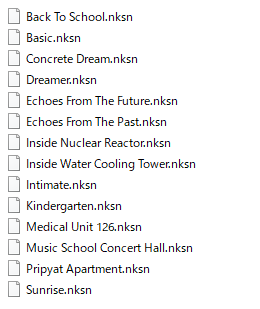
コピーが完了すると読み直す必要もなく「Snapshot」を認識します。
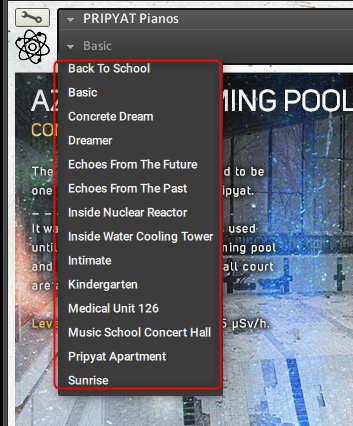
「Snapshot」の保存
もう判ると思いますが、一応Snapshotの保存方法も書いておきます。
パラメータをエディットして良い感じになったら上部のフロッピーアイコンをクリックします。

あとは名前を付けて「Save as」をクリックすると「Snapshot」が保存されます。
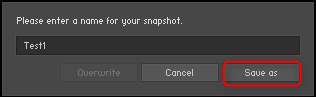
「Overwrite」だと上書きになります。
保存したファイルは先ほどのPathに新しくnksnファイルとして作られますので、まとめて消したい場合はここで消してしまうと楽です。
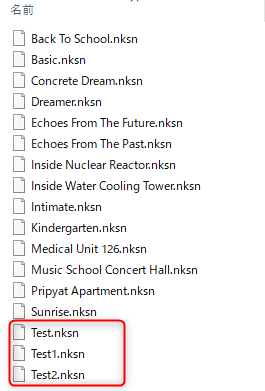
まとめ
判れば簡単な仕組みなんですが、意外と情報がネットに無かったので記事にしてみました。
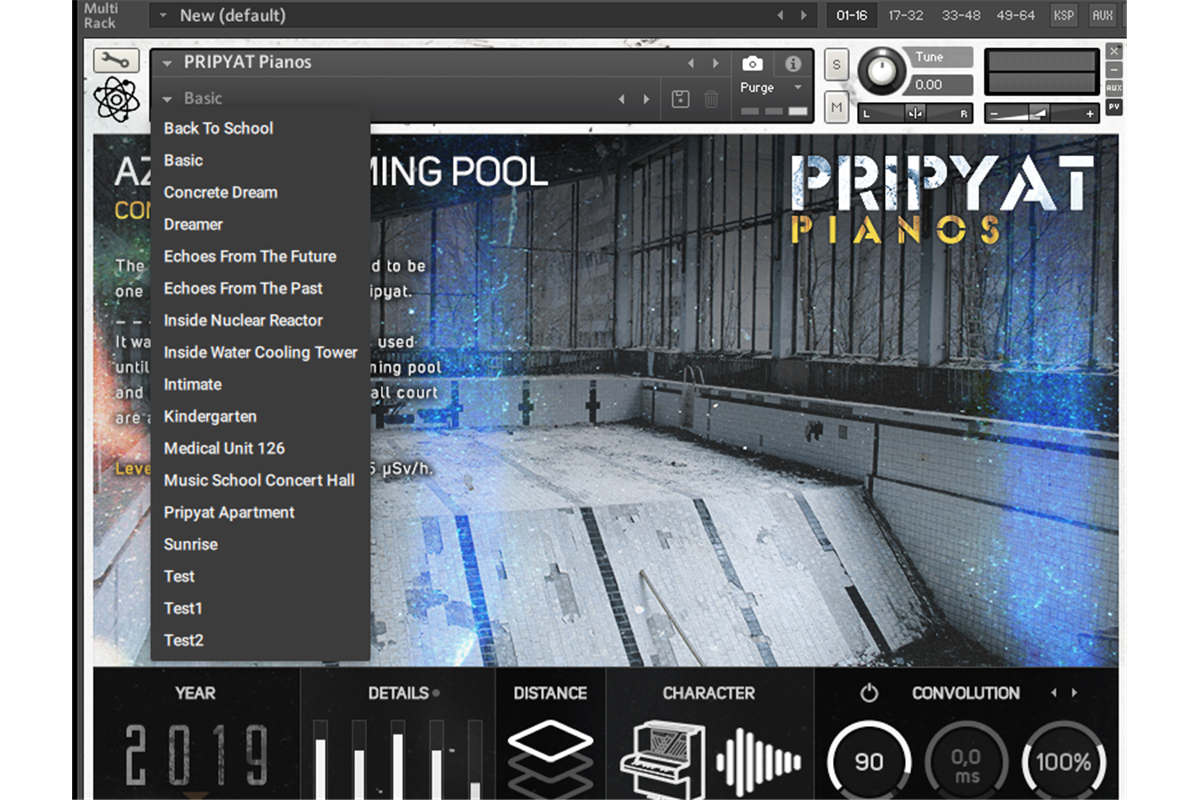

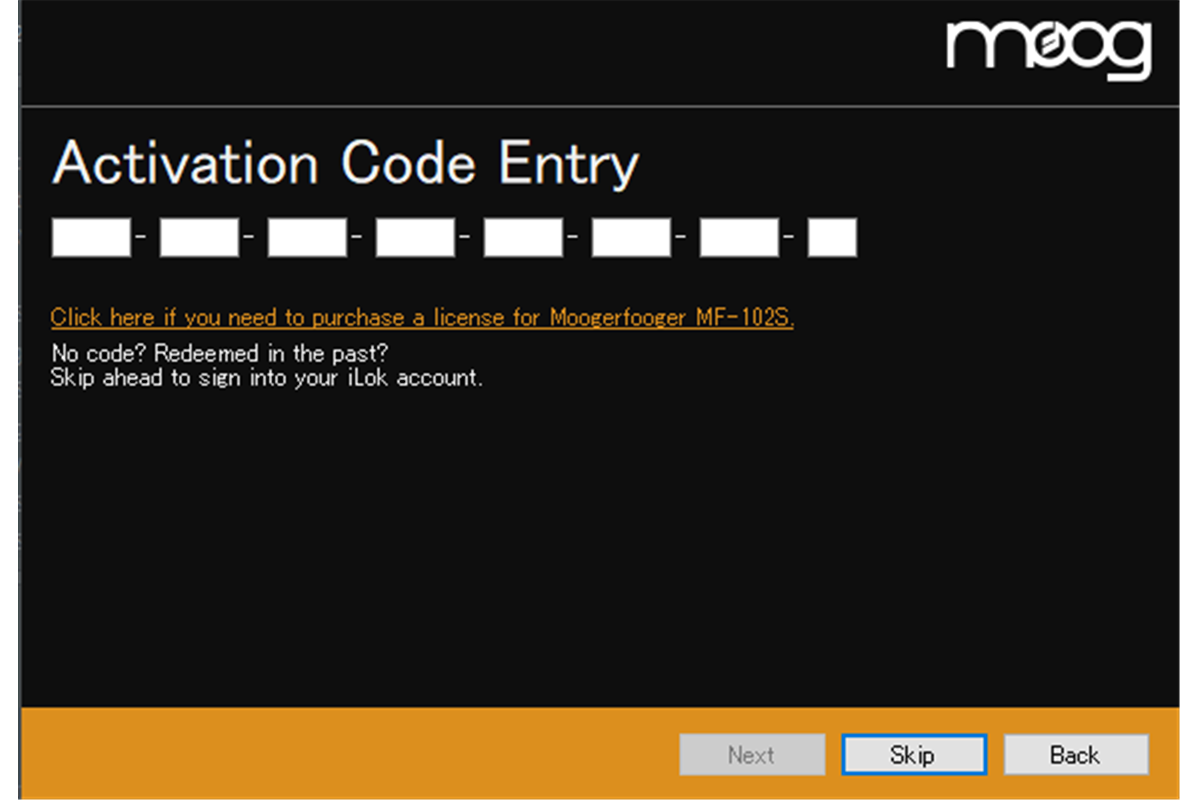
コメント